Peramban web Google Chrome dilengkapi dengan opsi untuk meluncurkan situs di jendela tanpa batas untuk memaksimalkan ruang tampilan untuk situs web ini.
Versi default Google Chrome menampilkan konten situs web dan elemen antarmuka. Elemen antarmuka adalah bilah alamat dan ikon bilah alat, dan bilah tab. Chrome tidak menyertakan opsi untuk menampilkan bilah sisi atau bilah status, atau bilah alat lainnya.
Anda dapat mengonfigurasi situs web tertentu untuk dibuka di jendela tanpa batas ketika dibuka di Chrome. Ini bisa bermanfaat untuk memaksimalkan layar. Chrome mendukung beberapa opsi untuk menampilkan situs di jendela eksklusif: Anda dapat menjalankan Chrome menggunakan parameter --kiosk untuk menyingkirkan semua elemen chrome browser dan hanya menampilkan situs yang dipermasalahkan di layar. Opsi lain yang Anda miliki adalah menjalankan Chrome dengan parameter -app sebagai gantinya hanya menampilkan bilah judul tetapi tidak ada bilah alamat atau bilah tab.
Perbedaan lain antara kios dan aplikasi adalah bahwa yang pertama berjalan dalam mode layar penuh sedangkan yang kedua dalam mode jendela.
Mode Kios

Anda dapat menggunakan parameter --kiosk untuk menjalankan situs tertentu dalam mode kios menggunakan Chrome. Mode kios adalah mode layar penuh yang tidak menampilkan browser chrome; tidak ada bilah alamat, tidak ada bilah judul dan tidak ada bilah tab. Tidak ada tombol untuk menutup jendela Chrome yang berarti Anda harus menggunakan cara lain seperti Alt-F4 untuk menutup jendela browser.
Untuk menggunakan Chrome dalam mode Kios, jalankan browser dengan parameter --kiosk SiteURL, mis. --Kiosk //www.ghacks.net/. Anda dapat menambahkan parameter ke pintasan secara permanen untuk selalu membuka situs yang dimaksud dalam mode kios saat dijalankan.
Instruksi berikut untuk Windows:
- Klik kanan pada pintasan Chrome di bilah tugas, klik kanan pada Google Chrome lagi ketika menu muncul, dan pilih properti dari menu kedua yang terbuka.
- Tambahkan --kiosk //www.ghacks.net/ ke bidang target. Pastikan ada ruang antara nilai target yang ada dan nilai --kiosk yang baru.
- Klik ok.
Setiap kali Anda menjalankan pintasan sekarang, Chrome membuka situs yang dipilih dalam mode Kios.
Mode Aplikasi
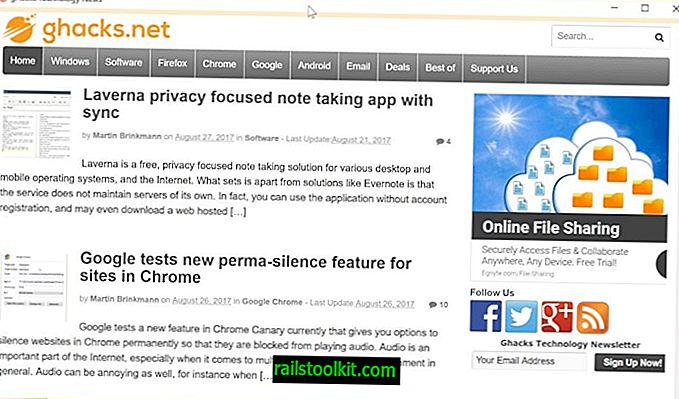
Mode aplikasi berbeda dari mode Kiosk: bilah judul ditampilkan dalam mode, dan situs yang dimaksud ditampilkan sebagai jendela yang dapat Anda ubah ukurannya. Untuk membuat versi aplikasi situs di Chrome lakukan hal berikut:
- Muat situs yang dimaksud di Google Chrome.
- Pilih Menu> Alat Lainnya> Tambah ke Desktop.
- Ketikkan nama untuk pintasan.
- Centang kotak "open as window".
- Klik Tambah.
Chrome menambahkan pintasan ke desktop yang menggunakan parameter --app untuk meluncurkan situs yang dipilih di jendela. Hanya bilah judul dan kontrol jendela yang ditampilkan, bilah alamat dan bilah tab tidak ditampilkan.














